Envoyer une facture de financement par e-mail
- Dernière mise à jour
- Enregistrer en tant que PDF
Version limitée
 L'outil Financement est disponible en version limitée pour les clients Procore aux États-Unis qui ont implémenté le dictionnaire de point de vue Procore pour les maîtres d'ouvrage. Pour en savoir plus, voir Quels noms et termes d'outils sont différents dans Procore pour les entrepreneurs généraux, les maîtres d'ouvrage et les entrepreneurs spécialisés ?
L'outil Financement est disponible en version limitée pour les clients Procore aux États-Unis qui ont implémenté le dictionnaire de point de vue Procore pour les maîtres d'ouvrage. Pour en savoir plus, voir Quels noms et termes d'outils sont différents dans Procore pour les entrepreneurs généraux, les maîtres d'ouvrage et les entrepreneurs spécialisés ?Objectif
Envoyer une facture ascendante par e-mail au collaborateur en amont de votre projet Procore.
Contexte
Après avoir créé une facture ascendante qui facture un contrat client, un financement ou un contrat principal, vous pouvez envoyer une copie de l’onglet « Détail » de la facture à votre collaborateur en amont pour qu’il la révise. Une fois examinée, votre collaborateur peut répondre directement à ce message pour indiquer qu’il a approuvé le paiement de votre facture (ou pour vous fournir la raison de son rejet). Pour s’assurer que la réponse de votre collaborateur est consignée par écrit, Procore enregistre toutes les réponses à l’adresse « De » de votre message sortant dans l’onglet E-mails de la facture.
Éléments à prendre en compte
- Autorisations utilisateur requises
- Informations supplémentaires :
- Cliquez sur le bouton Envoyer la facture par e-mail pour envoyer une copie de l’onglet « Détail » de la facture aux destinataires désignés.
- Les données de l’onglet « PDF configurable » de la facture ne sont PAS fournies avec cet e-mail.
Conditions préalables
Procédure
- Accédez à l'outil Contrats principaux du projet.
- Dans le tableau, localisez le contrat.
- Cliquez sur le lien Numéro pour l’ouvrir.
- Cliquez sur l’onglet Factures
- Localisez la facture à envoyer dans le tableau.
- Cliquez sur le lien # de facture pour l’ouvrir.
- Cliquez sur Envoyer la facture par e-mail .
Ceci lance la fenêtre « Transférer la facture #[#] pour [Contrat ou financement] #[#] - [Début de la période de facturation - Fin de la période de facturation] » dans l’onglet E-mails de la facture.Remarques
- Le bouton Envoyer la facture par e-mail envoie une copie de l’onglet « Détail » de la facture aux destinataires désignés.
- Les données de l’onglet « PDF configurable » de la facture ne sont PAS fournies avec cet e-mail.
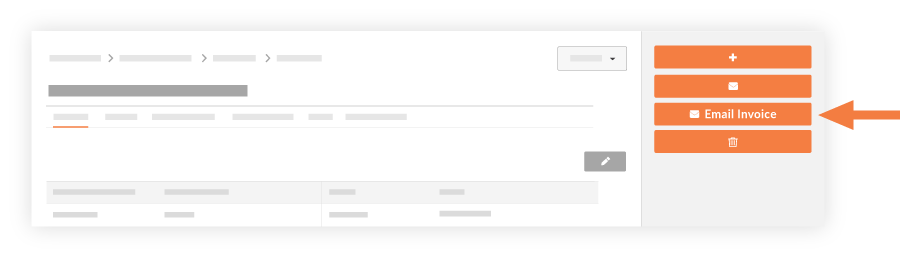
- Remplissez les champs suivants :
- À. Saisissez le nom de la personne à qui vous demandez le paiement.
- CC. Saisissez les noms des personnes auxquelles vous souhaitez envoyer une copie du message. Votre nom apparaît dans ce champ par défaut.
- Cci (en anglais seulement). Saisissez les noms des personnes auxquelles vous souhaitez envoyer une copie du message.
- Privé(e). Cochez cette case si vous souhaitez que la facture ne soit disponible que pour l'administrateur des factures et les personnes nommées dans les champs À/CC.
- Objet. Le numéro de la facture s'affiche dans ce champ.
- Pièces jointes. Joignez tout document ou fichier associé.
- Message. Incluez un message supplémentaire concernant la facture.
- Cliquez sur Envoyer.
Une bannière JAUNE « Communication créée » apparaît pour confirmer que le message sortant a été créé et ajouté à la file d’attente des e-mails sortants de Procore.
Remarques
- Un enregistrement de votre message sortant est enregistré dans l’onglet « E-mails » de la facture.
- Tous les messages envoyés à l’adresse « De » de votre message sortant sont automatiquement enregistrés dans l’onglet « E-mails » de la facture. Les destinataires de votre message ont ainsi la possibilité d’utiliser la fonction de réponse dans leur programme de messagerie. Il capture également les réponses d’approbation ou de rejet de votre collaborateur par écrit.
Étape suivante
Voir aussi

